9 nastavitev zasebnosti za iPhone, ki jih morate takoj vklopiti

Apple se na področju zasebnosti znajde bolje kot večina podjetij. Vendar pa niso vse privzete nastavitve na iPhonu v najboljšem interesu uporabnika.
Vsa zgodovina nakupov v trgovini App Store se shrani, tako da jo lahko uporabniki kadar koli preverijo. V zgodovini nakupov v trgovini App Store boste vedeli, kdaj ste prenesli določeno aplikacijo ali igro in koliko morate plačati za plačljivo aplikacijo. Spodnji članek vas bo vodil skozi ogled zgodovine nakupov v trgovini App Store.
1. način: Kako si ogledati zgodovino nakupov v trgovini App Store na iPhoneu
1. korak:
V vmesniku telefona kliknite na Nastavitve in nato na svoj račun . Ko preklopite na nov vmesnik, uporabnik klikne na Mediji in nakupi .
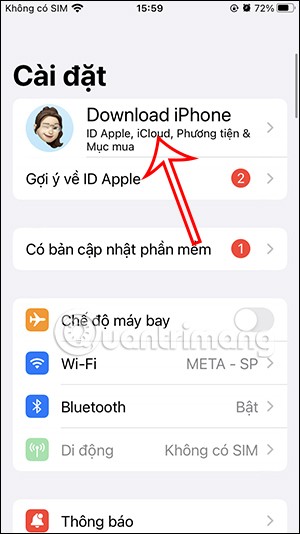
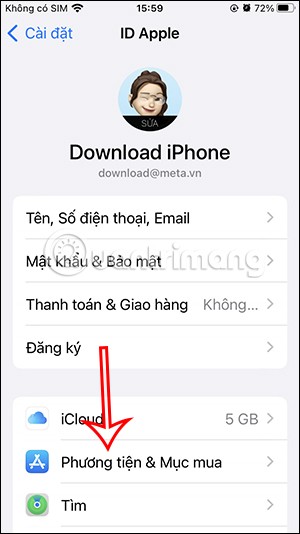
2. korak:
Nadaljujete s klikom na Ogled računa . Takoj se prikaže nov vmesnik, pomaknemo se navzdol in kliknemo na Zgodovina nakupov .
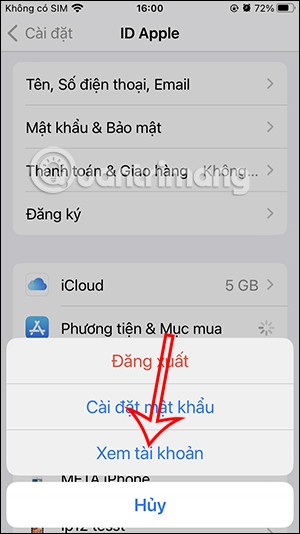
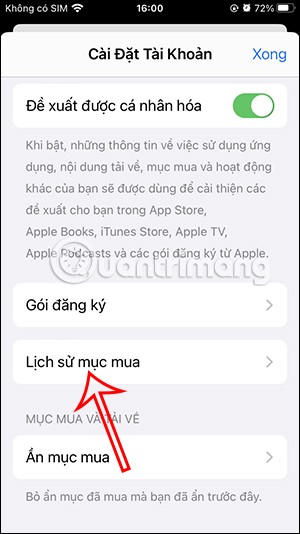
3. korak:
Nato bo uporabnik videl vmesnik zgodovine nakupov v trgovini App Store. Najprej morate spremeniti filter, da se prikažejo prenesene aplikacije. Kliknite Spremeni filter .
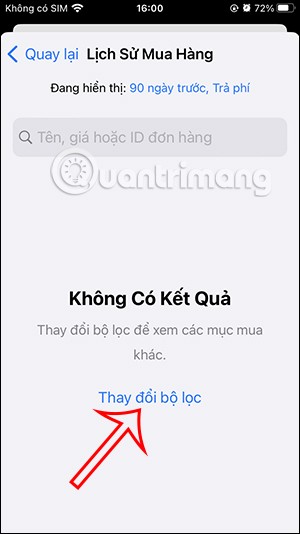
4. korak:
V tem vmesniku lahko uporabniki spremenijo merila filtriranja za aplikacije in igre, prenesene iz trgovine App Store. Izberejo lahko na primer časovno obdobje, ki ga želijo filtrirati .
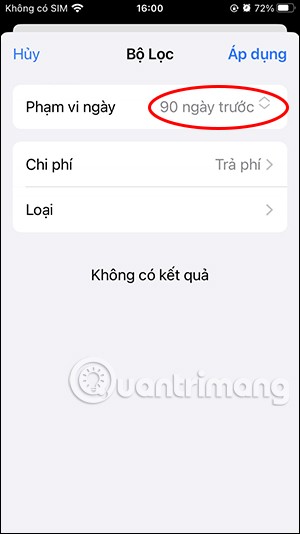
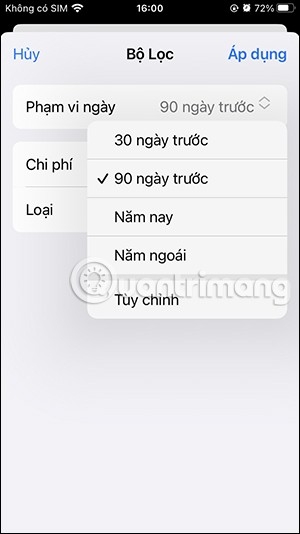
Cena je lahko brezplačna, plačljiva ali oboje. Vrsta aplikacije je lahko bolj specifična in podrobna kot vrsta aplikacije, ki ste jo prenesli. Dotaknite se Uporabi , da uporabite nov filter.
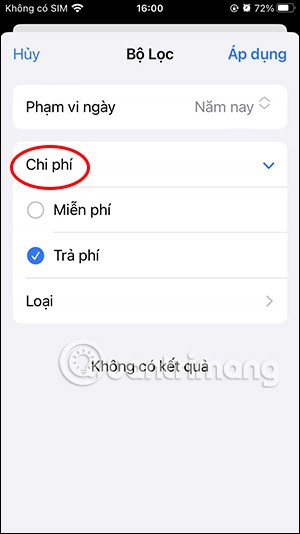
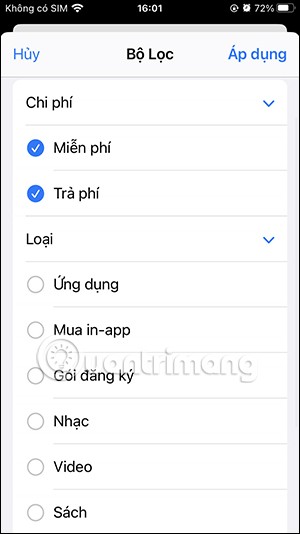
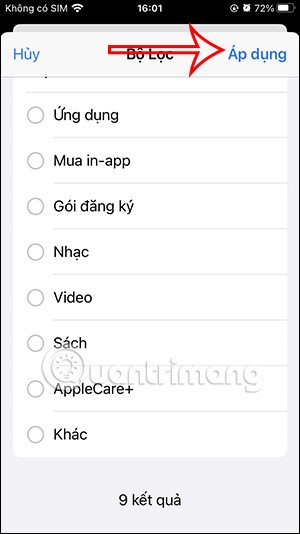
5. korak:
Nato boste videli zgodovino nakupov v trgovini App Store glede na izbrani filter.
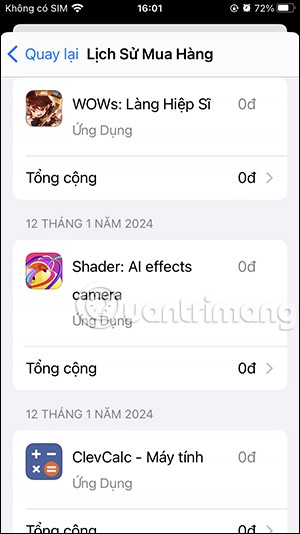
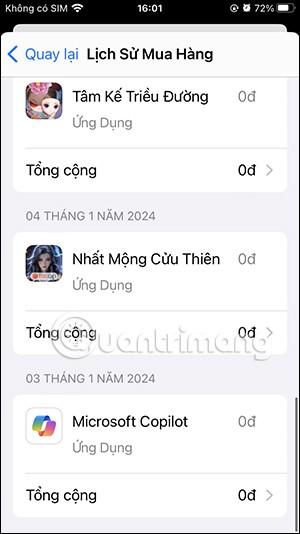
Ko kliknete na aplikacijo, boste videli čas, ki je bil potreben za prenos aplikacije iz trgovine App Store .
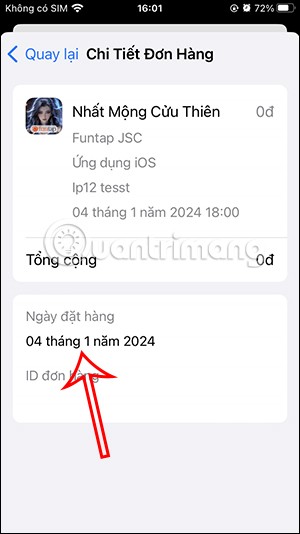
6. korak:
Poleg tega boste ob kliku na element Skrito videli skrito aplikacijo, preneseno na iPhone.
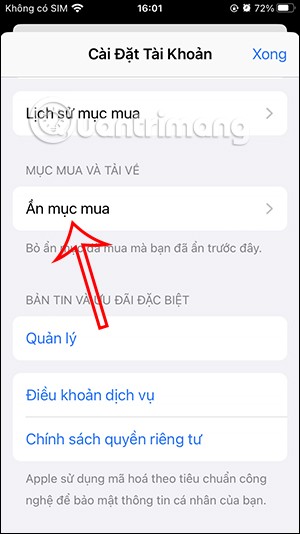
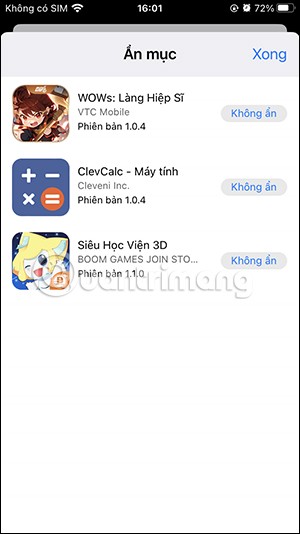
Video vadnica o ogledu zgodovine nakupov v trgovini iPhone App Store
2. način: Preverite nakupe aplikacij v računalniku Mac
Tako kot na iPhonu ali iPadu lahko tudi na Macu preverite plačljive naročnine in si ogledate vse nakupe v trgovini App Store. To storite tako:
1. Odprite trgovino App Store in tapnite sliko profila ali ikono profila v spodnjem levem kotu.
2. Tukaj kliknite na Nastavitve računa . Pozvani boste, da se prijavite s svojim Apple ID-jem.
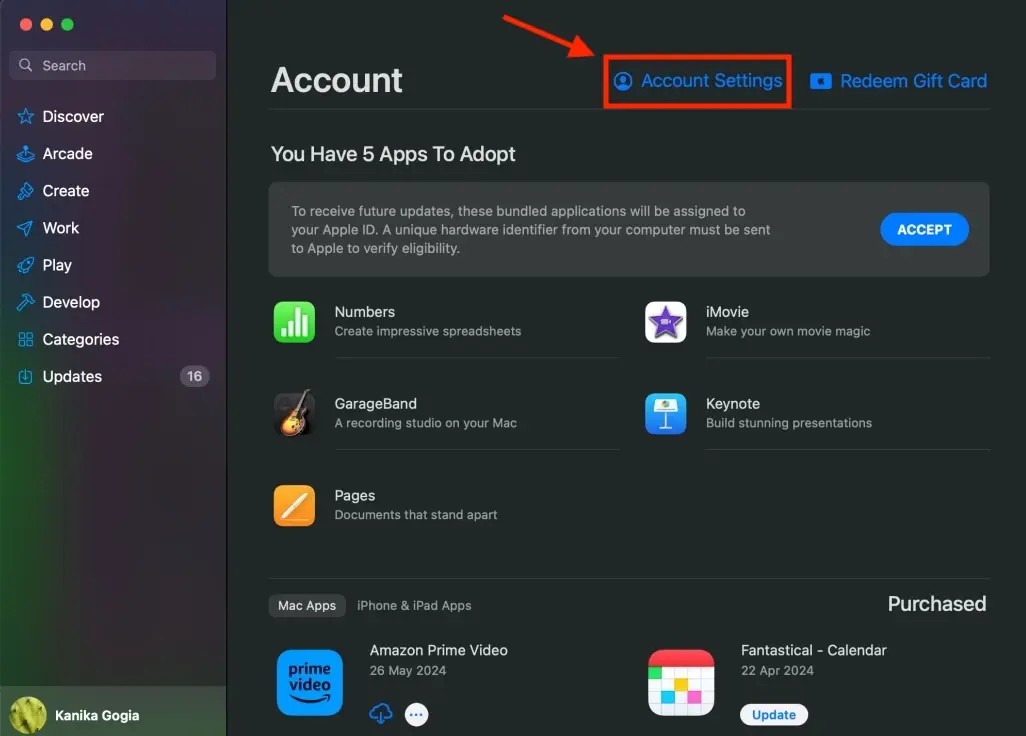
3. Po vnosu gesla boste videli podatke o računu .
4. Za ogled transakcij tapnite Ogled vseh poleg možnosti Zgodovina nakupov .
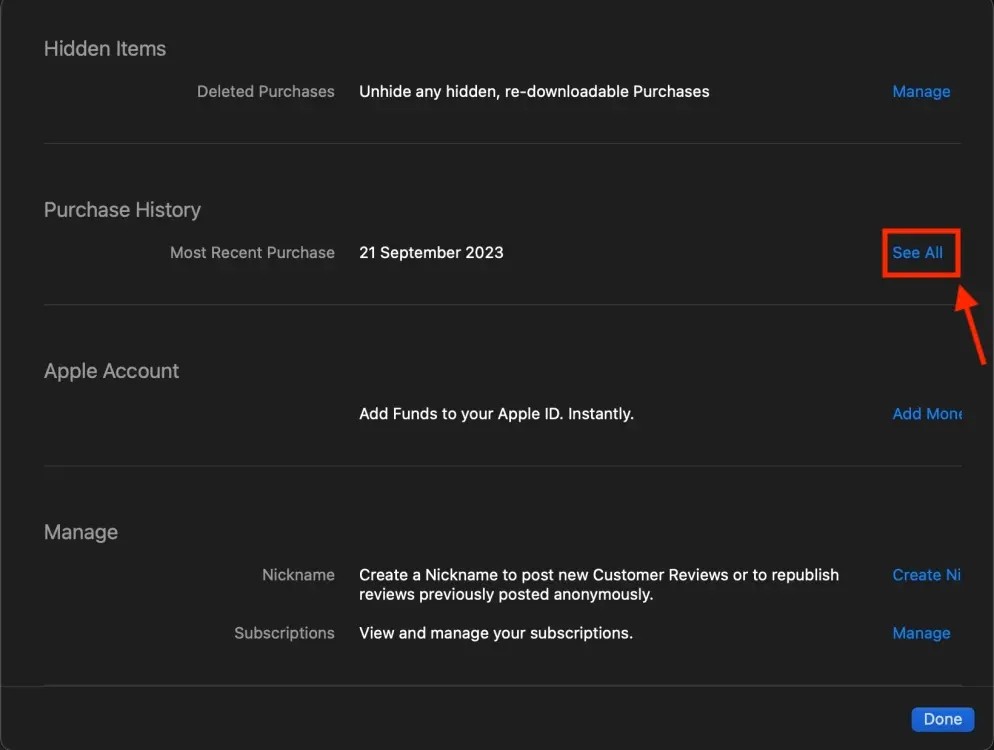
5. Z zgornjo iskalno vrstico lahko poiščete artikel po imenu, ceni ali ID-ju naročila.
6. Če si želite ogledati druge nakupe, kliknite Spremeni filtre in izberite drug način ogleda transakcij.
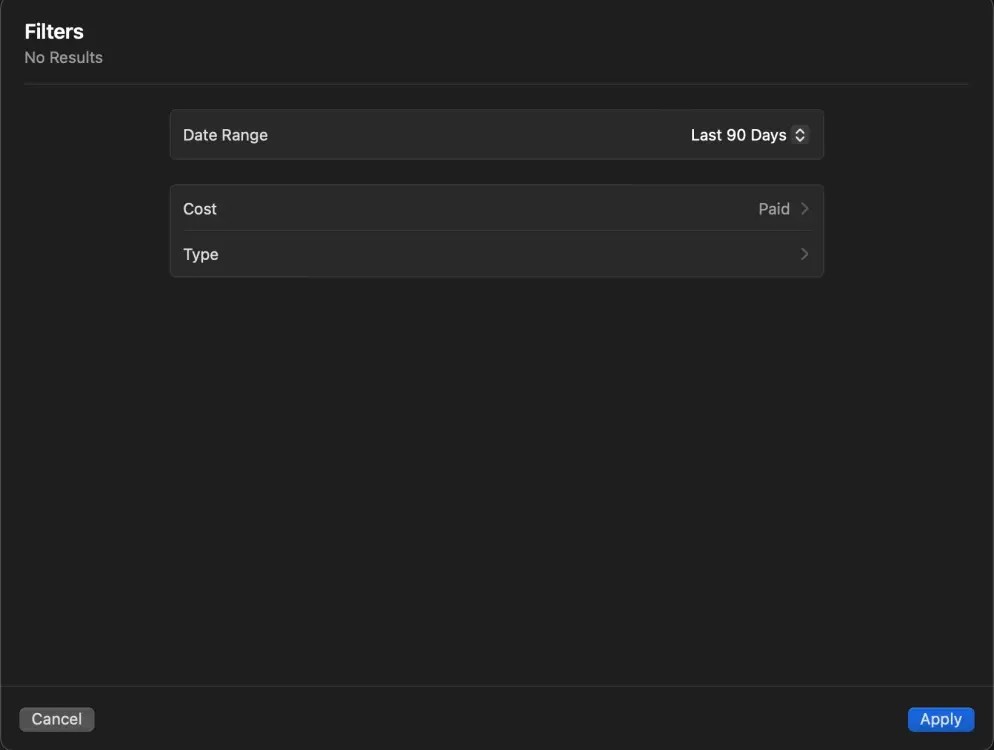
3. način: Preverite zgodovino nakupov v trgovini App Store v računalniku z operacijskim sistemom Windows
Potrdilo o plačilu v trgovini App Store lahko preverite tudi v računalniku ali prenosniku z operacijskim sistemom Windows. Sledite tem korakom:
4. način: Preverite zgodovino nakupov v trgovini App Store v katerem koli spletnem brskalniku
Poleg naprav Apple si lahko zgodovino naročil v trgovini App Store ogledate tudi v kateri koli napravi, ki ni Apple. Dokler si zapomnite svoj Apple ID in geslo, si lahko prenose aplikacij in plačljive naročnine ogledate v sistemu Android, Windows ali kateri koli drugi napravi s spletnim brskalnikom.
Upoštevajte, da vam bo ta metoda prikazala samo nedavne nakupe in da ni mogoče filtrirati artiklov po mesecu ali letu.
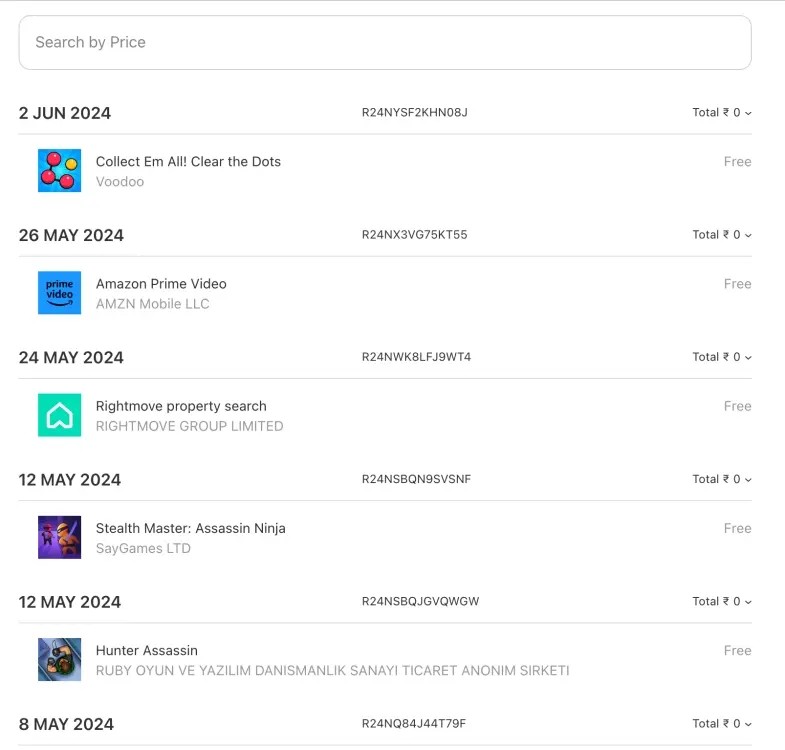
Apple se na področju zasebnosti znajde bolje kot večina podjetij. Vendar pa niso vse privzete nastavitve na iPhonu v najboljšem interesu uporabnika.
S tem akcijskim gumbom lahko kadar koli pokličete ChatGPT na svojem telefonu. Tukaj je vodnik za odpiranje ChatGPT z akcijskim gumbom na iPhonu.
Kako narediti dolg posnetek zaslona na iPhonu, lahko enostavno zajamete celotno spletno stran. Funkcija pomikanja po zaslonu na iPhonu je na voljo v sistemih iOS 13 in iOS 14, tukaj pa je podroben vodnik o tem, kako narediti dolg posnetek zaslona na iPhonu.
Geslo za iCloud lahko spremenite na več različnih načinov. Geslo za iCloud lahko spremenite v računalniku ali telefonu prek aplikacije za podporo.
Ko pošljete skupni album na iPhone nekomu drugemu, se mora ta oseba strinjati, da se mu pridruži. Povabila za skupno rabo albuma na iPhoneu lahko sprejmete na več načinov, kot je prikazano spodaj.
Ker so AirPods majhne in lahke, jih je včasih enostavno izgubiti. Dobra novica je, da preden začnete razstavljati hišo in iskati izgubljene slušalke, jih lahko izsledite s svojim iPhonom.
Ali ste vedeli, da se vaš iPhone lahko razlikuje od iPhonov, ki se prodajajo v drugih državah, odvisno od regije, kjer je izdelan?
Iskanje slik v obratni smeri na iPhoneu je zelo preprosto, če lahko uporabite brskalnik v napravi ali nekatere aplikacije tretjih oseb za več možnosti iskanja.
Z vodoravnim vrtenjem zaslona na iPhonu lahko gledate filme ali Netflix, si ogledujete PDF-je, igrate igre ... bolj priročno in imate boljšo izkušnjo.
Če ste se kdaj zbudili in ugotovili, da je baterija vašega iPhona nenadoma padla na 20 % ali manj, niste sami.
Družinska skupna raba vam omogoča, da svoje naročnine na Apple, nakupe, shrambo iCloud in lokacijo delite z do šestimi osebami.
Apple je pravkar uradno predstavil iOS 18, najnovejšo različico operacijskega sistema za iPhone z privlačnimi funkcijami in čudovitimi ozadji.
Kot večina ljudi verjetno samo pošljete (ali preberete) sporočilo in greste naprej. Vendar obstaja možnost, da spregledate kup skritih funkcij.
Ko na svoj iPhone namestite aplikacijo iz drugega vira, boste morali ročno potrditi, da je aplikacija vredna zaupanja. Nato bo aplikacija nameščena na vaš iPhone za uporabo.
Če se odjavite iz e-poštnega računa na iPhonu, boste popolnoma zapustili svoj račun in preklopili na uporabo druge e-poštne storitve.
Pri nastavitvi novega iPhona je koristno začeti s trdnimi temelji odličnih aplikacij.
Nič ni zapletenega pri tem, kako to storiti.
V primerjavi z računalnikom, kjer imate za natančno izbiro miško, je tapkanje na pravem mestu na iPhonu (ali iPadu) veliko težje. Vse dokler ne odkrijete skritega sledilnega gumba, ki je bil ves čas tik pod vašim prstom.
iPhone izklopi zvok iPhona pred neznanimi klicatelji, v sistemu iOS 26 pa iPhone samodejno sprejema dohodne klice z neznane številke in vpraša po razlogu za klic. Če želite na iPhonu prejemati neznane klice, sledite spodnjim navodilom.
iPhone ima nastavitev omejitve glasnosti zvočnika za nadzor zvoka. Vendar pa morate v nekaterih primerih povečati glasnost na iPhonu, da boste lahko slišali vsebino.
Apple se na področju zasebnosti znajde bolje kot večina podjetij. Vendar pa niso vse privzete nastavitve na iPhonu v najboljšem interesu uporabnika.
S tem akcijskim gumbom lahko kadar koli pokličete ChatGPT na svojem telefonu. Tukaj je vodnik za odpiranje ChatGPT z akcijskim gumbom na iPhonu.
Kako narediti dolg posnetek zaslona na iPhonu, lahko enostavno zajamete celotno spletno stran. Funkcija pomikanja po zaslonu na iPhonu je na voljo v sistemih iOS 13 in iOS 14, tukaj pa je podroben vodnik o tem, kako narediti dolg posnetek zaslona na iPhonu.
Geslo za iCloud lahko spremenite na več različnih načinov. Geslo za iCloud lahko spremenite v računalniku ali telefonu prek aplikacije za podporo.
Ko pošljete skupni album na iPhone nekomu drugemu, se mora ta oseba strinjati, da se mu pridruži. Povabila za skupno rabo albuma na iPhoneu lahko sprejmete na več načinov, kot je prikazano spodaj.
Ker so AirPods majhne in lahke, jih je včasih enostavno izgubiti. Dobra novica je, da preden začnete razstavljati hišo in iskati izgubljene slušalke, jih lahko izsledite s svojim iPhonom.
Ali ste vedeli, da se vaš iPhone lahko razlikuje od iPhonov, ki se prodajajo v drugih državah, odvisno od regije, kjer je izdelan?
Iskanje slik v obratni smeri na iPhoneu je zelo preprosto, če lahko uporabite brskalnik v napravi ali nekatere aplikacije tretjih oseb za več možnosti iskanja.
Z vodoravnim vrtenjem zaslona na iPhonu lahko gledate filme ali Netflix, si ogledujete PDF-je, igrate igre ... bolj priročno in imate boljšo izkušnjo.
Če ste se kdaj zbudili in ugotovili, da je baterija vašega iPhona nenadoma padla na 20 % ali manj, niste sami.


















